- Συγγραφέας Jason Gerald [email protected].
- Public 2023-12-16 11:05.
- Τελευταία τροποποίηση 2025-01-23 12:15.
Αυτό το wikiHow σας διδάσκει πώς να αλλάξετε την εικόνα φόντου για την οθόνη κλειδώματος της συσκευής σας Android.
Βήμα
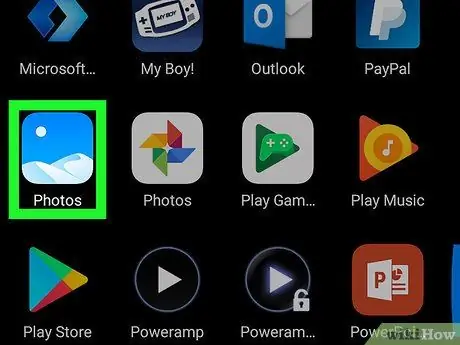
Βήμα 1. Εκτελέστε την εφαρμογή Gallery στη συσκευή Android
Αυτή η εφαρμογή βρίσκεται στο συρτάρι εφαρμογών ή στην αρχική οθόνη. Το εικονίδιο μπορεί να έχει τη μορφή φωτογραφίας ή ζωγραφικής. Στις συσκευές Samsung, το εικονίδιο είναι πορτοκαλί με ένα λευκό λουλούδι στο κέντρο.
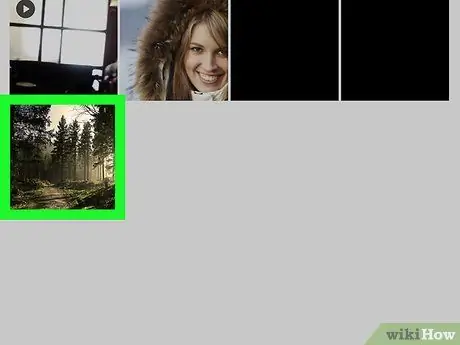
Βήμα 2. Αγγίξτε την εικόνα που θέλετε να χρησιμοποιήσετε
Η εικόνα θα ανοίξει σε πλήρη οθόνη.
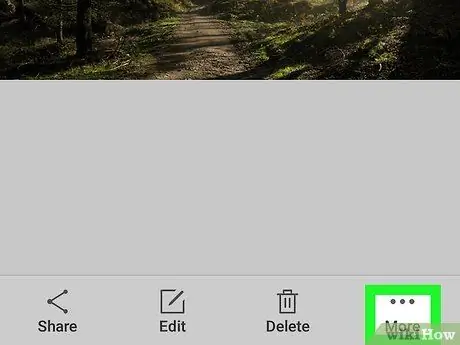
Βήμα 3. Αγγίξτε
Βρίσκεται στην επάνω δεξιά γωνία. Mayσως χρειαστεί να αγγίξετε την οθόνη μία φορά για να εμφανιστεί αυτό το κουμπί. Σε ορισμένες συσκευές, το εικονίδιο μπορεί να είναι ☰.
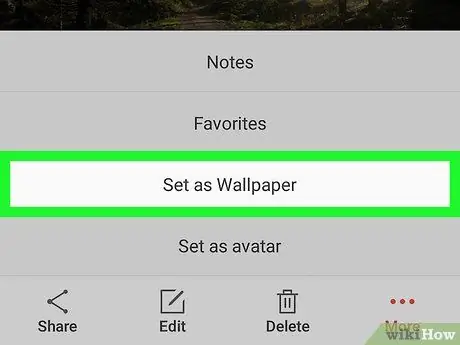
Βήμα 4. Πατήστε Ορισμός ως ταπετσαρία
Σε ορισμένες συσκευές, αυτή η επιλογή μπορεί να λέει Ορισμός κλειδώματος οθόνης, Ορισμός εικόνας ως, ή Χρησιμοποιήστε ως.
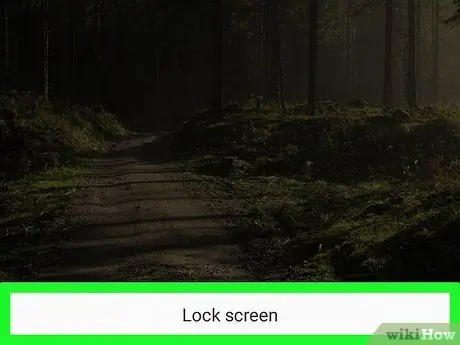
Βήμα 5. Αγγίξτε την οθόνη κλειδώματος
Το όνομα της επιλογής μπορεί να είναι διαφορετικό.
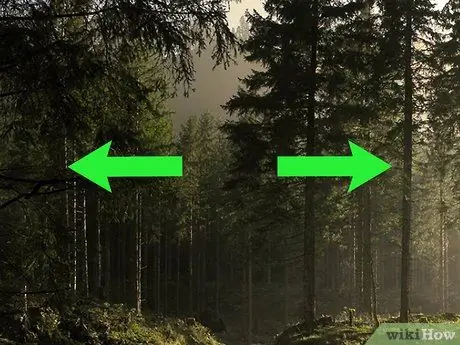
Βήμα 6. Τακτοποιήστε την εικόνα μέσα στο πλαίσιο
Η οθόνη κλειδώματος χρησιμοποιεί μόνο το μέρος της φωτογραφίας που βρίσκεται μέσα στο πλαίσιο.
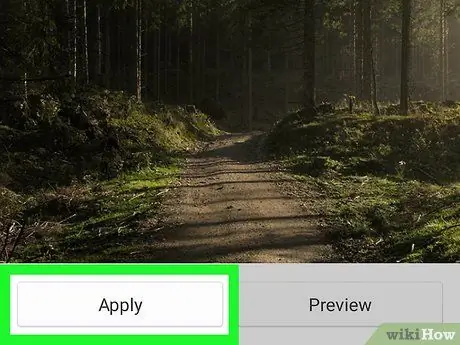
Βήμα 7. Αγγίξτε Αποθήκευση ή Εγινε.
Αυτό το κουμπί μπορεί να πει Σειρά ή Ορισμός ως ταπετσαρία σε πολλές συσκευές. Κάτι τέτοιο θα αλλάξει το φόντο για την οθόνη κλειδώματος της συσκευής στην εικόνα που επιλέξατε.






